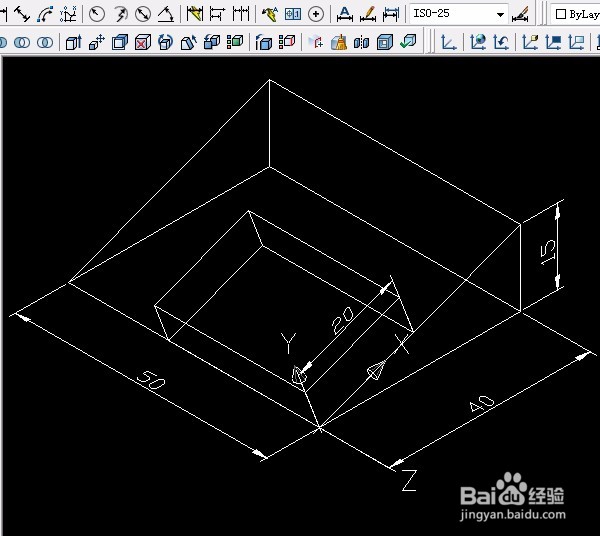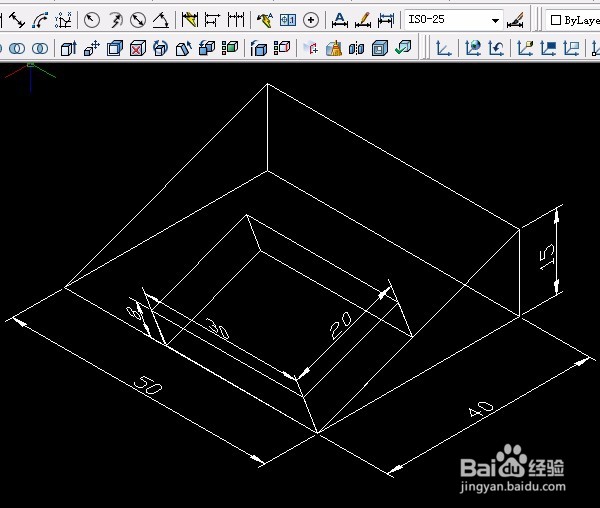1、按图的尺寸画出一个三角形三维实体。
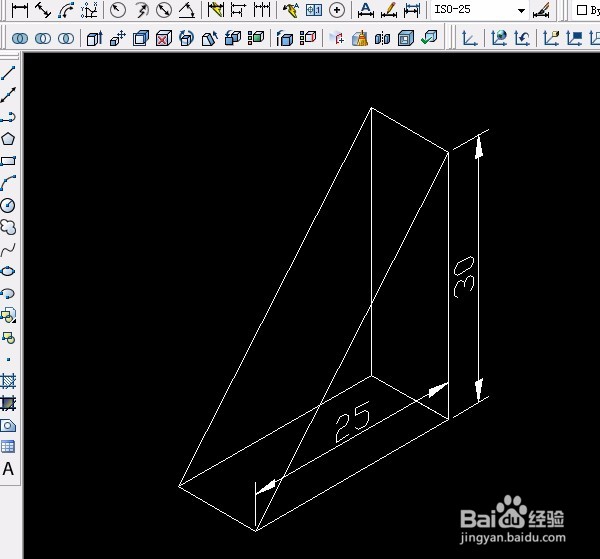
2、用“修改”菜单中的“三维操作”中“三维旋转”,选择对象后确定,选择旋转的基点(和二螗徇吼笊维选择基点一样)下一步选择旋转的轴:红色为X轴、绿色为Y轴、蓝色为Z轴,鼠标对准需要的轴的颜色单击即可选择轴,输入角度如120后确定。

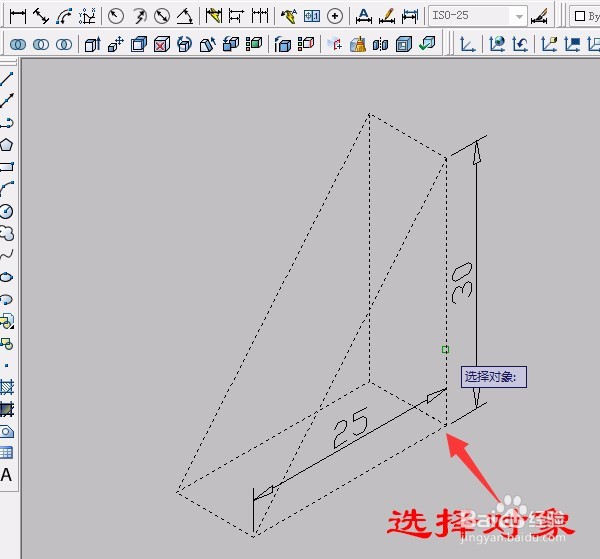
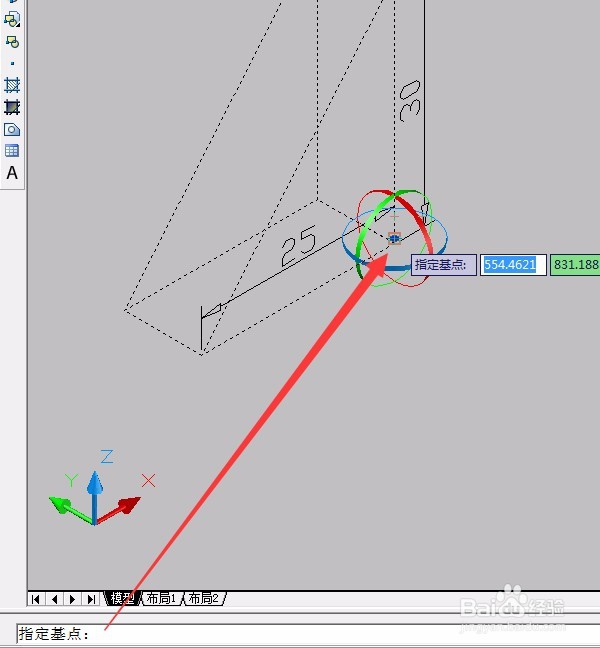

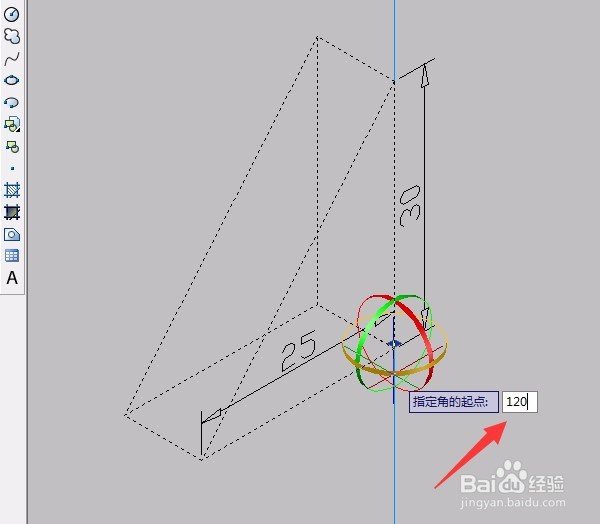
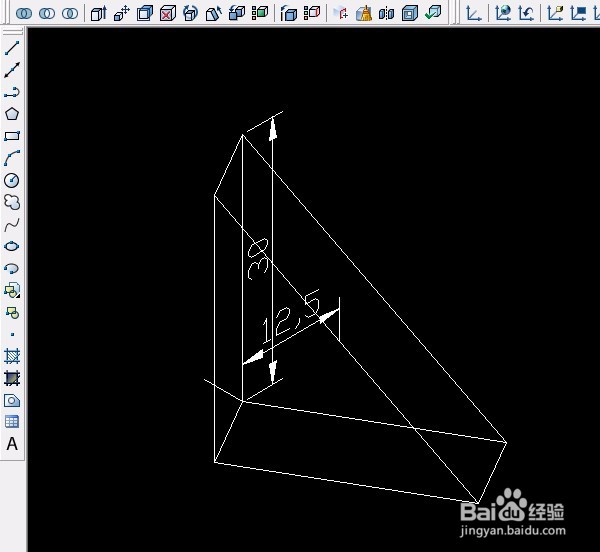
3、或用三维工具中的“建模工具”操作,在绘图工具处右击选“建模”工具中的“三维旋转”。
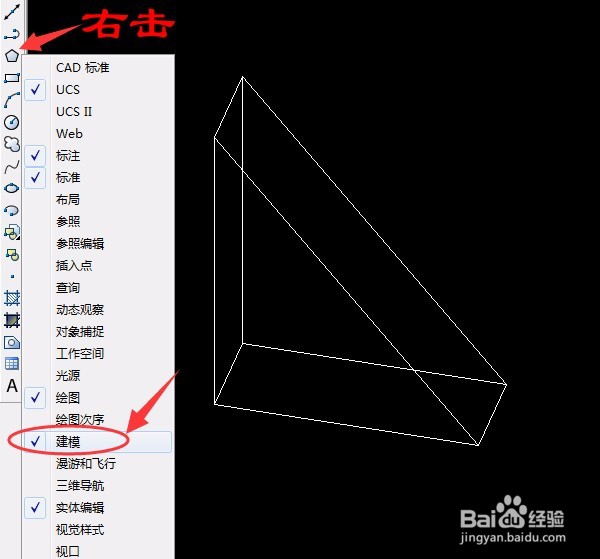
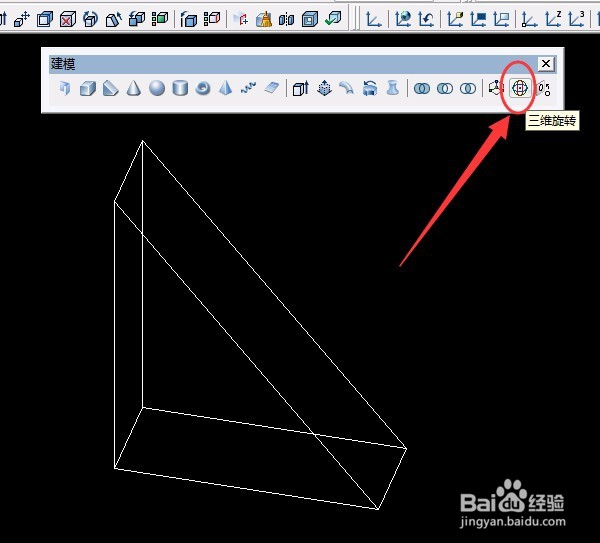
4、先画出一个长方体20,30,8和一个楔形体,楔形体先在右上角单击再输入数字-40,-50,15后确定。


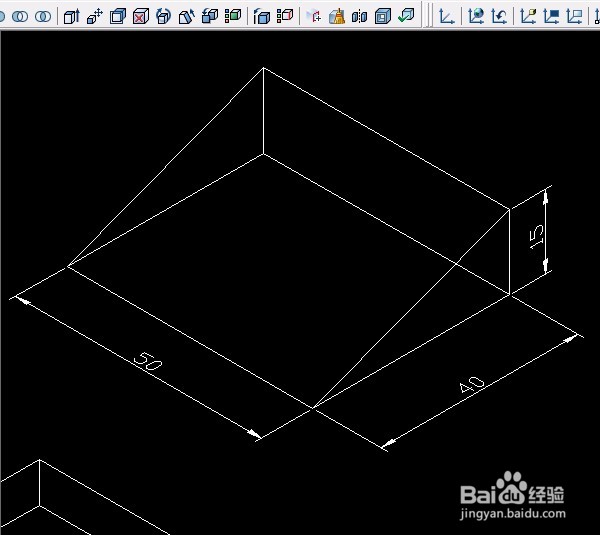
5、三维对齐:可以使选定的对象通过移动、旋转、倾斜或缩放与另一对象对齐的操作。

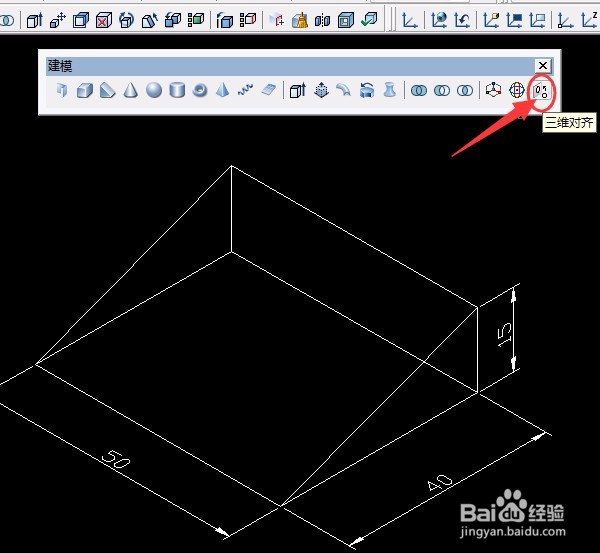
6、用“修改”菜单或工具后选择长方体后确定,选择A点B点C点,分别选定对应的楔形体的A点B点C点,注意C点是在“对象追踪”虚线上任意一点上。

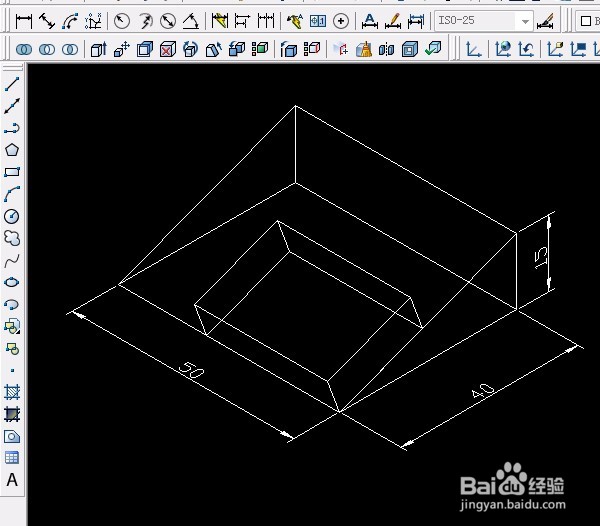
7、标注尺寸,可以用三点旋转坐标后再标注。